So installieren Sie Pgadmin 4 Debian 10

- 3991
- 1255
- Ilja Köpernick
Pgadmin ist ein Open-Source-, leistungsstark- und featurereicher grafischer Benutzeroberfläche (GUI) -Veradministration und -management-Tool für die PostgreSQL-Datenbank. Derzeit unterstützt es PostgreSQL 9.2 oder später und läuft auf UNIX und seinen Varianten wie Linux, Mac OS X sowie Windows -Betriebssystemen.
Es bietet eine leistungsstarke Benutzeroberfläche, mit der Sie Datenbankobjekte sowohl von Anfängern als auch von erfahrenen Postgres -Benutzern gleichermaßen erstellen, verwalten, verwalten und verwenden können.
Pgadmin 4 ist eine wichtige Veröffentlichung (und eine vollständige Umschreiben) von Pgadmin, die verwendet wird Python Und JavaScript/JQuery, und eine Desktop -Laufzeit geschrieben in C++ mit Qt. Pgadmin 4 immens verstärkt Pgadmin 3 mit aktualisierten Elementen der Benutzeroberfläche (UI), Optionen für Multi-Benutzer/Web-Bereitstellungen, Dashboards und moderneres und eleganteres Design.
In diesem Artikel zeigen wir Ihnen, wie Sie installieren Pgadmin 4 An Debian 10 System zur Bereitstellung eines sicheren Remote -Zugriffs auf PostgreSQL Datenbanken.
Dieser Leitfaden geht davon aus, dass Sie bereits haben PostgreSQL 9.2 oder höher installiert und konfiguriert auf Ihrem Debian 10 Server, Andernfalls folgen Sie unserem Handbuch: So installieren Sie Postgresql 11 unter Debian 10.
Installation von Pgadmin 4 in Debian 10
Debian 10 Schiffe mit Pgadmin 3 standardmäßig. Installieren Pgadmin 4, Sie müssen die aktivieren Postgresql Global Development Group (PGDG) APT Repository (das enthält PostgreSQL Pakete für Debian Und Ubuntu) auf Ihrem System.
# APT-GET CURL CA-Zertifikate GNUPG # curl https: // www.PostgreSQL.org/media/keys/ACCC4CF8.ASC | Apt-Key Add -
Erstellen Sie dann eine Repository -Datei mit dem Namen /etc/Apt/Quellen.Liste.D/PGDG.Liste.
# vim/etc/apt/Quellen.Liste.D/PGDG.Liste
Und fügen Sie die folgende Zeile in die Datei hinzu.
Deb http: // apt.PostgreSQL.org/pub/repos/apt/buter-pgdg main
Speichern Sie die Änderungen und beenden Sie die Datei.
Aktualisieren Sie nun die GEEIGNET Paketcache (der ein obligatorischer Schritt ist) und installieren Sie die Pgadmin 4 Paket wie folgt. Der pgadmin4-apache2 Paket ist das WSGI Anwendung.
# APT-Get Update # APT-Get Installieren Sie PGADMIN4 PGADMIN4-APACHE2
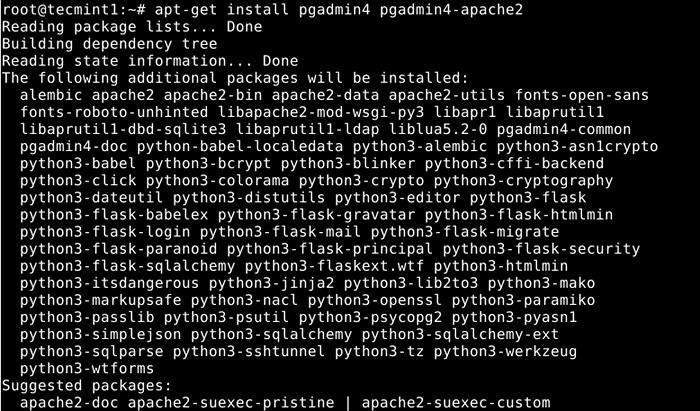 Installieren Sie Pgadmin 4 auf Debian 10
Installieren Sie Pgadmin 4 auf Debian 10 Während der Paketinstallation werden Sie aufgefordert, eine E -Mail -Adresse für die festzulegen Pgadmin Das erste Benutzerkonto von Weboberflächen. Diese E -Mail funktioniert als Kontoname, geben Sie diese an und drücken Sie die Eingabetaste.
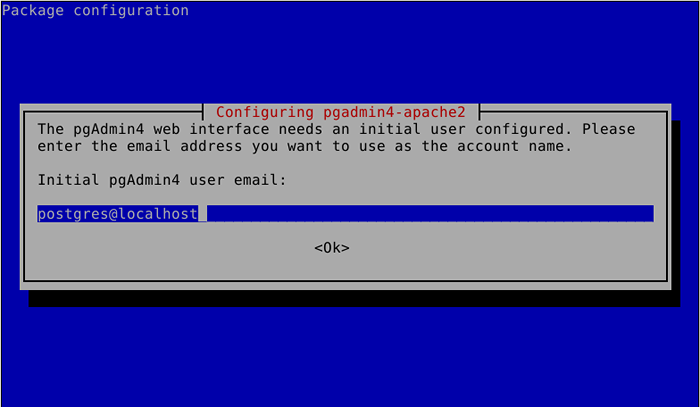 Fügen Sie E -Mail an pgadmin hinzu
Fügen Sie E -Mail an pgadmin hinzu Sie werden auch gebeten, ein Passwort für die festzulegen pgadmin4 Erstes Benutzerkonto. Geben Sie ein sicheres und ein starkes Passwort an und klicken Sie dann auf die Eingabe, um fortzufahren.
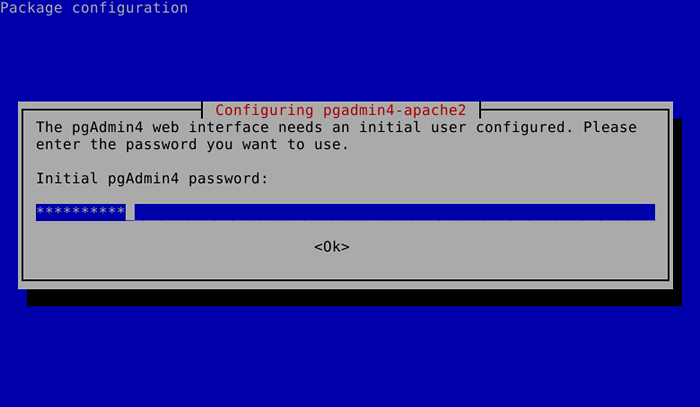 Stellen Sie das Pgadmin -Benutzerkennwort fest
Stellen Sie das Pgadmin -Benutzerkennwort fest Sobald die Pakete installiert sind, aktiviert der Installationsprogramm die systemd um die zu starten Apache2 Service und ermöglicht es, das System jedes Mal automatisch zu starten, wenn das System neu gestartet wird.
Sie können den Status des Dienstes mit dem folgenden Befehl überprüfen, um sicherzustellen, dass er in Betrieb ist.
# Systemctl Status Apache2
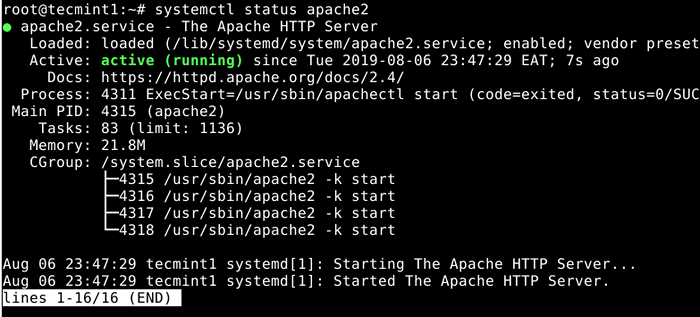 Überprüfen Sie den Status des Apache2
Überprüfen Sie den Status des Apache2 An Debian 10, Die Pgadmin 4 WSGI Die Anwendung ist so konfiguriert, dass sie standardmäßig mit dem Apache HTTP -Server verwendet wird /etc/apache2/conf-verfügbar/pgadmin4.Conf Konfigurationsdatei.
Bevor Sie auf die zugreifen können pgadmin4 Wenn Sie die UFW -Firewall ausgeführt haben (sie wird normalerweise standardmäßig deaktiviert), müssen Sie den Port öffnen 80 (HTTP) Um eingehenden Verkehr im Apache -Dienst wie folgt zu ermöglichen.
# UFW erlauben 80 # UFW erlauben 443 # UFW Status
Zugriff auf die Weboberfläche PGADMIN 4
Jetzt können Sie auf die zugreifen Pgadmin 4 Webschnittstelle. Öffnen Sie einen Webbrowser und weisen Sie ihn auf die folgende Adresse hin und klicken Sie auf die Eingabetaste.
http: // server_ip/pgadmin4 oder http: // localhost/pgadmin4
Einmal der Pgadmin 4 Die Webanmeldin -Schnittstelle wird angezeigt. Geben Sie die E -Mail -Adresse und das Kennwort ein, die Sie früher zur Authentifizierung festgelegt haben. Klicken Sie dann auf Anmelden.
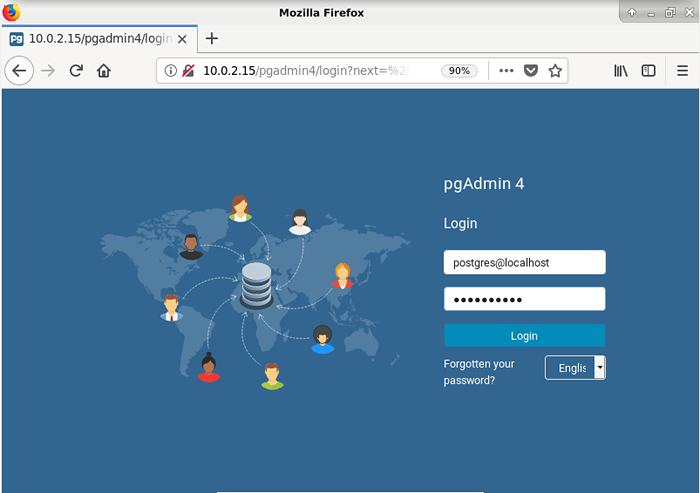 Pgadmin Login
Pgadmin Login Nach einem erfolgreichen Login landen Sie am pgadmin4 Standard -Standard -Dashboard Weboberflächen. Klicken Sie auf eine Verbindung zu einem Datenbankserver, um auf Neuen Server hinzufügen.
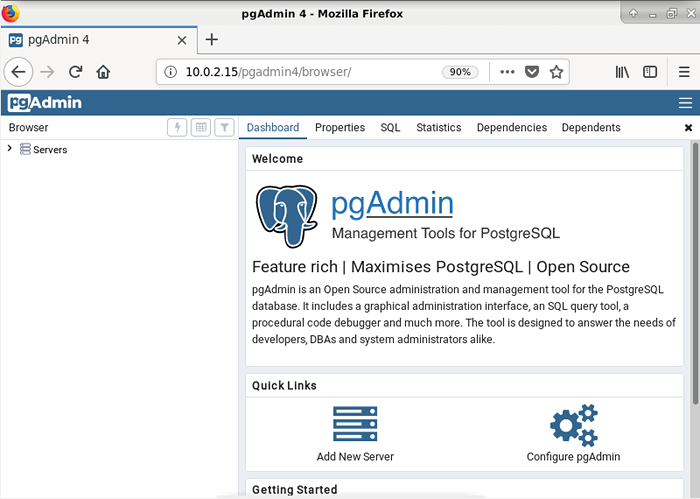 Pgadmin -Dashboard
Pgadmin -Dashboard Fügen Sie dann den neuen Serververbindungsnamen und einen Kommentar hinzu. Und klicken Sie auf die Registerkarte Verbindung Um die Verbindungsdetails bereitzustellen i.e Hostname, Name der Datenbank, Datenbank Benutzername, Und Passwort wie in den folgenden Screenshot gezeigt. Sobald Sie fertig sind, klicken Sie auf Speichern.
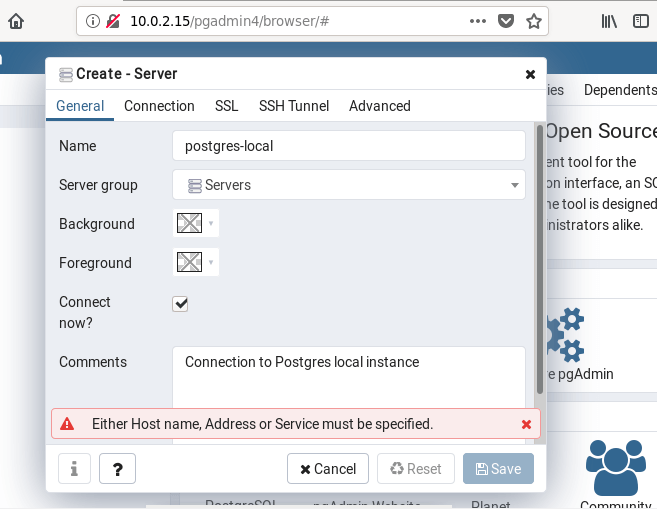 Pgadmin New Serververbindungsname
Pgadmin New Serververbindungsname 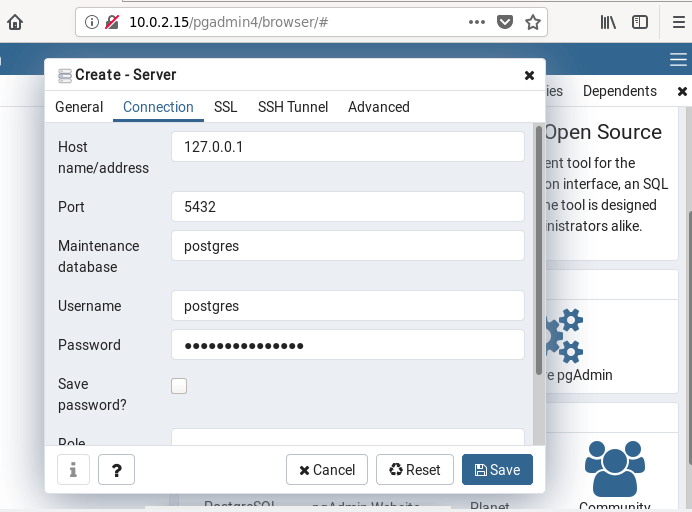 Pgadmin neue Verbindungsdetails
Pgadmin neue Verbindungsdetails Unter dem Browser Baum, Sie sollten nun mindestens eine Serververbindung haben, die den Verbindungsnamen, die Anzahl der Datenbanken, Rollen und den Tabellenraum zeigt. Doppelklicken Sie auf die Datenbank Link, um die Serverleistungspflicht unter dem Dashboard anzuzeigen.
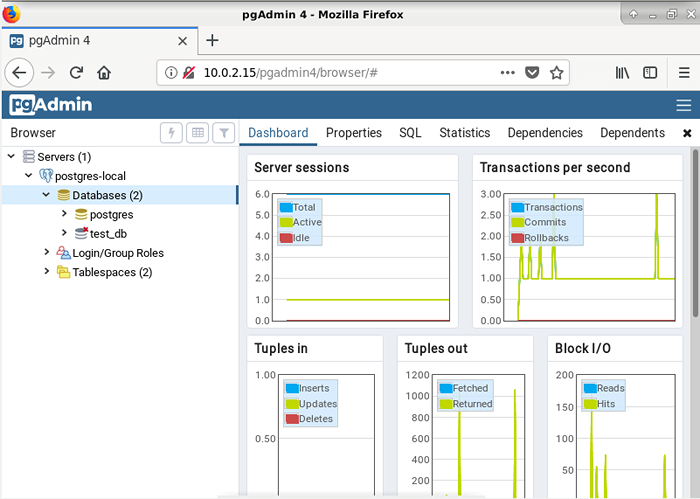 PGADMIN Server -Leistungsübersicht
PGADMIN Server -Leistungsübersicht Pgadmin Homepage: https: // www.Pgadmin.org/
Das ist alles! Pgadmin 4 verbessert sich erheblich Pgadmin 3 mit mehreren neuen Funktionen, Verbesserungen und Fehlerbehebungen. In diesem Handbuch haben wir gezeigt, wie man installiert und konfiguriert wird Pgadmin 4 An Debian 10 Server. Wenn Sie Fragen haben, erreichen Sie uns über das folgende Kommentarformular.
- « LFCA, wie man Linux -Netzwerksicherheit verbessert - Teil 19
- LFCA Verständnis Linux -Betriebssystem - Teil 1 »

